時間を大幅に節約するWhatsAppアカウントを転送する方法
「新しい電話を購入しましたが、WhatsAppアカウントとそのコンテンツを転送できません。 データを取り戻すことはできますか?」
最近、このようなクエリがたくさんあります。 私たちは皆、新しい電話を購入し、データをあるデバイスから別のデバイスに転送します。 写真や音楽ファイルを移動するのに手間はかかりませんが、ユーザーはWhatsAppアカウントを新しい電話に転送するのが難しいと感じることがよくあります。 同じジレンマを経験している場合でも、心配する必要はありません。 迅速かつ簡単に修正できます。 このガイドでは、あなたに教えます WhatsAppアカウントを転送する方法 シームレスに。 この段階的なチュートリアルに従うだけで、データが失われることはありません。
すでに新しい電話に切り替えましたか? チェックアウト 古いiPhoneを販売する前に何をすべきか.
パート1。WhatsAppアカウントを同じ電話番号の新しい電話に転送します
XNUMX億を超えるユーザーベースを持つWhatsAppは、世の中で最も人気のあるメッセージングプラットフォームのXNUMXつです。 たくさんの追加機能が付属しており、ユーザーがWhatsAppをあるデバイスから別のデバイスに転送する方法を提供します。 新しい電話(または新しいSIM)をお持ちの場合は、WhatsAppデータを問題なくすばやく移動できます。 古いWhatsAppアカウントを新しい電話に転送する方法については、次の手順に従ってください。
1ステップ。 チャットのバックアップを取る
データを失うことなくWhatsAppアカウントを転送するには、チャットのバックアップを取る必要があります。 バックアップはGoogleドライブ/iCloudまたは携帯電話の内部ストレージに保存できます。 新しい電話に移動することになるので、Googleドライブにバックアップを取ることをお勧めします。
これを行うには、アカウント>チャット>チャットバックアップにアクセスし、「バックアップ」ボタンをタップします。 これにより、Googleドライブでのチャット履歴のバックアップが開始されます。 「アカウント」セクションをチェックして、リストされているGmailアカウントが正しいかどうかを確認できます。
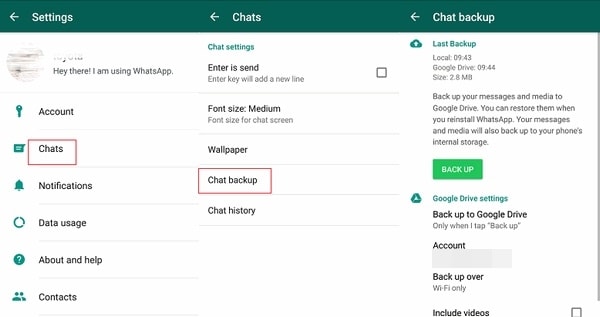
2ステップ。 バックアップからWhatsAppを復元する
今、あなたの新しい電話でグーグルドライブからバックアップをダウンロードして、WhatsAppをインストールするだけです。 アプリケーションを起動するとすぐに、予約が認識され、次のプロンプトが表示されます。 「復元」ボタンをタップするだけで、WhatsAppアカウントを新しい電話に正常に転送できます。

パート2。WhatsAppアカウントを別の電話番号の新しい電話に転送する
新しいSIMも購入した場合は、上記のXNUMXつの手順を実行する前に、この手順に従う必要があります。
- 古いデバイスのWhatsAppで[設定]>[アカウント]>[番号の変更]オプションにアクセスします。 指示を読み、「次へ」ボタンをタップして続行します。
- 既存の番号と新しい番号も入力してください。
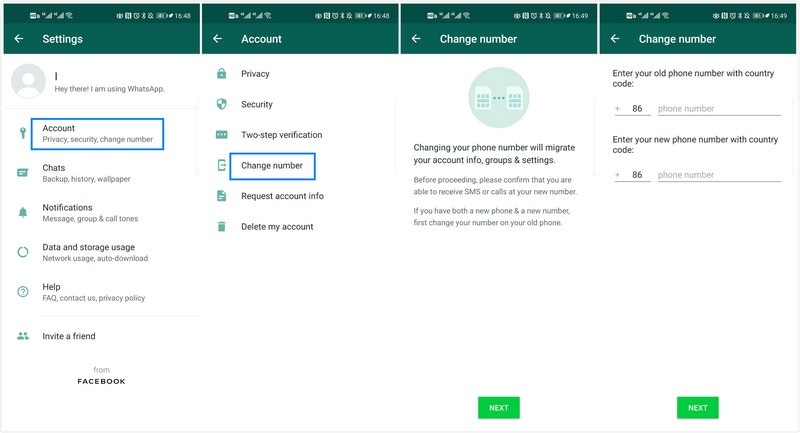
- タップ 次
。 Androidデバイスで連絡先に通知するかどうかを確認します。 iPhoneでは、電話番号をオンにするかどうかに関係なく、電話番号を変更するとグループに通知されます。 - タップ クリックします。 WhatsAppは新しい電話番号を確認します。
注意
- 番号の変更を開始する前に、次のことを確認してください 新しい電話番号 メッセージや通話を受信でき、データ接続があります。
- 古い電話番号 現在、デバイスで検証されています。 WhatsApp>設定に移動し、プロフィール写真を押して、確認されている番号を確認できます。
パート3。古いWhatsAppの履歴を新しい電話に転送する方法
ユーザーがデータのバックアップを取るのを忘れたり、コンテンツを復元せずに単に番号を切り替えたりすることがあります。 これにより、WhatsAppのチャット履歴が失われる可能性があります。 データを失うことなくWhatsAppアカウントを転送したい場合は、いつでも DrFoneTool – WhatsApp Transfer Wondershareによる。 このソフトウェアは、すべての主要なAndroidおよびiOSデバイスと互換性があり、MACおよびWindowsシステムで実行されます。
これは、WhatsAppメッセージ/ビデオ/写真をあるデバイスから別のデバイスに問題なく移動するのに役立つ信頼性の高いWhatsApp管理ツールです。 このようにして、チャットの履歴を失うことなく、WhatsAppアカウントを新しい電話に転送できます。

DrFoneTool – WhatsApp Transfer
WhatsAppアカウントとチャット履歴をある電話から別の電話に転送する
- WhatsAppの新しい電話と同じ番号を転送します。
- LINE、Kik、Viber、WeChatなどの他のソーシャルアプリをバックアップします。
- 選択的な復元のためにWhatsAppバックアップの詳細をプレビューできるようにします。
- WhatsAppバックアップデータをコンピューターにエクスポートします。
- すべてのiPhoneおよびAndroidモデルをサポートします。
これらの手順に従って、WhatsAppアカウントを転送する方法を学びます。
1ステップ。 ツールを起動し、両方のデバイスを接続します。
まず、システムでDrFoneToolツールを起動します。 USBケーブルを使用して、新旧の電話をシステムに接続します。 ようこそ画面から、「WhatsAppTransfer」のオプションを選択してプロセスを開始します。

2ステップ。 WhatsAppアカウントとその他のデータを転送する
左側の青い列から「WhatsApp」をクリックし、「WhatsAppメッセージを転送する」を選択します。 インターフェイスは、ソース電話とターゲット電話を自動的に認識します。

いつでも「フリップ」ボタンを使用してデバイスの位置を変更できます。 作業が終わったら、「転送」をクリックします。 アプリケーションがWhatsAppデータを古い電話から新しい電話に自動的に転送するので、しばらく待ちます。 画面上のインジケーターから進行状況を知ることができます。

プロセスが完了したら、両方のデバイスを安全に取り外し、新しく転送したWhatsAppデータを新しい電話で使用します。 新しいデバイスにすでにWhatsAppがある場合は、プロセスによってWhatsAppデータがクリアされ、ソースデバイスのデータに置き換えられることに注意してください。
パート4。WhatsAppを新しい電話に転送するためのヒント
これで、WhatsAppアカウントをある電話から別の電話に転送する方法がわかったら、データを失うことなくこの移動を簡単に行うことができます。 ただし、電話を変更するときは、スムーズに移行するために次のヒントを検討する必要があります。
チャットを手動で復元する
新しいデバイスに切り替えた後、WhatsAppがバックアップを認識できない場合は、いつでも手動でチャットを復元できます。 これを行うには、アカウント>チャット>チャット設定にアクセスし、「会話のバックアップ」オプションをタップします。 ここから、チャットを復元できます。

アカウントを削除する
古いSIMを紛失した場合、または番号を切り替えることができない場合(確認コードなし)、いつでもアカウントを削除することを選択できます。 これを行うには、[設定]> [アカウント]に移動し、[アカウントの削除]オプションをタップします。 ただし、そうする前に、チャットの完全なバックアップをすでに取っていることを確認してください。
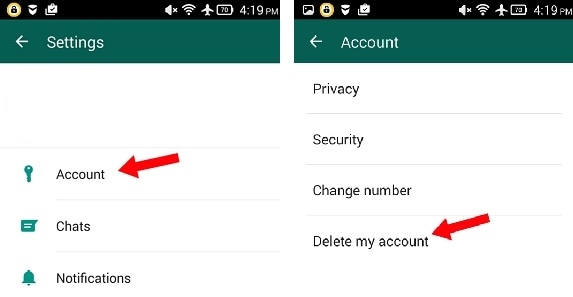
上記の提案に従い、WhatsAppアカウントを新しい電話にシームレスに転送します。 これにより、チャットの履歴やデータを失うことなく、新しい電話でWhatsAppを使用できるようになります。 新しいSIMを購入した場合も、この方法を使用できます。 使用する DrFoneTool –電話転送 Wondershareによって、ある電話から別の電話への手間のかからない転送をすぐに実行できます。
WhatsAppを新しい電話に転送することに関するFAQ
最後の記事

